TABLE DES MATIÈRES
- Pourquoi choisir Blogger.com ?
- Tutoriel blogueur pour débutants
- Comprendre les menus dans Blogger
- Comment publier des articles
- Comment créer des pages statiques
- Comment installer des widgets
- Comment changer les modèles de blogueur
- Alors comment changer le modèle sur mon blog ?
- Comment installer Favicon
- Qu’est-ce qu’un favicon ?
- Comment changer le titre du blog avec le logo
- Clôture du tutoriel Blogger
Dans cet article, je partagerai un tutoriel complet sur blogger pour les
blogueurs débutants qui apprennent à blogguer.
Blogger.com est un service de création de blog gratuit relativement simple
d’utilisation.
En Indonésie, ce service de blogueur est également connu sous le nom de
Blogspot car l’adresse de blog utilisée par blogger.com est
blogspot.com.
Bien que ce service de blogueur soit facile à utiliser, les débutants qui
apprennent à bloguer trouvent parfois encore cela compliqué.
Pour cette raison, il n’y a donc rien de mal si je fais ce tutoriel de
blogueur spécifiquement pour les blogueurs débutants.
J’espère que le tutoriel de blogueur que j’ai écrit ci-dessous pourra
éclairer un peu les amis blogueurs débutants qui apprennent tout juste à
bloguer sur Blogger.com.
Pourquoi choisir Blogger.com ?
Avant de passer au tutoriel du blogueur, mon ami peut se demander :
Pourquoi utiliser blogger.com ? Il existe encore d’autres options.
En effet, à part blogger.com, de nombreux autres services de blogs peuvent
être utilisés, mais la plupart des blogueurs indonésiens préfèrent
blogger.com.
Voici quelques raisons :
-
• Parce que c’est gratuit c’est
sûr - • Facile à utiliser, très
approprié pour les débutants - • Fonctionnalités assez
complètes - • Peut être utilisé pour gagner de
l’argent à partir de blogs - • Sûr et fiable car le blogueur
est l’un des services de Google - • Et d’autres…
Passez maintenant au tutoriel du blogueur. Veuillez voir ci-dessous.
Tutoriel blogger pour débutants
Si vous n’avez pas de blog, la première chose à faire est bien sûr de créer
un blog sur blogger.com.
Comment créer un blog sur blogger.com est très simple.
Ce dont vous avez d’abord besoin, c’est d’un compte Google. Je suis sûr que
vous avez déjà un compte Google.
Si ce n’est pas le cas, veuillez d’abord créer un compte Google. Comment
lire ici.
Si le compte Google est prêt, suivez simplement les étapes ci-dessous
:
-
• Tout d’abord, connectez-vous à
https://blogger.com en utilisant votre compte Google. -
• Après vous être connecté, vous
devez renseigner le nom du profil utilisé pour le blog -
• Cliquez sur « Continuer vers
Blogger ». -
• Cliquez sur « Nouveau blog » pour
créer un nouveau blog -
• Saisissez le titre et l’adresse
du blog, sélectionnez un thème de blog, puis cliquez sur « Créer un blog
! » -
• Le blog est prêt. Pour afficher
votre blog, cliquez simplement sur le bouton « Afficher le blog ».
Comprendre les menus dans Blogger
Après avoir créé un blog avec succès, vous devez comprendre les menus sur
blogger.com.
Ces menus sont importants à comprendre car ils peuvent vous faciliter la
gestion de votre blog à l’avenir.
Les menus de Blogger sont situés à gauche du tableau de bord.
Vous trouverez ci-dessous une explication complète de ces menus :
- • Des postes
Menu pour afficher une liste de tous les articles de votre blog
- • Statistiques
Menu permettant d’afficher les statistiques de votre blog telles que le
nombre de visiteurs, les pages vues, la provenance des visiteurs, etc.
- • Comment
Menu pour afficher toute la liste des commentaires qui va sur votre
blog.
- • Page
Menu pour créer et afficher toutes les pages statiques répertoriées sur
votre blog. Une description des pages statiques est ci-dessous.
- • Disposition
C’est ici que vous définissez la mise en page de votre blog et l’endroit où
installer les widgets de blog comme les widgets d’articles populaires ou les
widgets d’abonnés.
-
• Thèmes (anciennement appelés
Modèles)
Voici l’endroit pour changer le modèle ou le thème de votre blog
c’est-à-dire le template blogger. De plus, vous pouvez également modifier
votre modèle de blog directement dans ce menu.
- • Réglages
Menu area, ce menu est l’endroit.
En plus des menus ci-dessus, il y a un menu plus de menu ; c’est juste que
ce menu ne s’affiche pas par défaut pour les blogs en indonésien.
Pour savoir ce qu’est le menu, veuillez lire ce post.
Comment publier des articles
Après avoir créé un blog avec succès, la prochaine chose que vous devez
faire est de commencer à remplir votre blog avec la rédaction ou la
publication d’articles.
Comment publier des articles sur le blogueur lui-même peut être considéré
comme très facile. C’est fondamentalement presque la même chose que d’écrire
un e-mail.
Si vous avez l’habitude d’écrire des e-mails, publier des articles sur
blogger n’est pas difficile à apprendre.
Mais si vous n’avez jamais écrit d’e-mail, vous n’avez aucune idée. Mais ne
vous inquiétez pas car il n’est jamais trop tard pour apprendre.
Voici les étapes :
-
• Tout d’abord, vous devez vous
connecter à « Blogger ». -
• Si vous êtes connecté, cliquez
maintenant sur le bouton « Nouvelle entrée » -
• Ensuite, vous serez dirigé vers
la page de l’éditeur d’articles sur blogger. Regardez attentivement
l’image ci-dessous et son explication :
Informations :
- Le titre de l’article
- Contenu des articles
-
Menus pour changer la couleur du texte, la taille de la police,
télécharger des images et des vidéos, etc. -
Formats de publication. Choisissez simplement de composer pour les
débutants - Poster des étiquettes. Explication complète
- La date à laquelle l’article a été écrit
- Lien permanent.
- Votre emplacement lors de la rédaction d’articles. Non requis
- Plusieurs autres options au choix
- Bouton pour publier votre article
- Bouton pour enregistrer un article dans le brouillon
- Prévisualiser les articles avant de les publier
-
• Après avoir compris un peu les
menus de l’éditeur d’articles de blogueur, écrivez simplement ce que vous
voulez écrire. -
• Cliquez sur le bouton « Publier »
lorsque l’article est terminé. -
• Désormais, vos écrits sont en
ligne et peuvent être lus par de nombreuses personnes :
Eh bien, il s’avère qu’écrire des articles sur les blogueurs est simple,
n’est-ce pas ?
Comment créer des pages statiques
Les pages statiques sont fondamentalement presque comme des publications,
seulement elles ont leurs propres différences et fonctions. Un exemple
simple d’utilisation de cette fonctionnalité de page consiste à créer des
pages telles que À propos de moi, Mes contacts, Avis de non-responsabilité,
etc.
Voici quelques-unes des différences fondamentales entre les publications et
les pages :
Poste
-
• Présenté sur la première page du
blog -
• Archivé par date de
publication -
• Avoir une étiquette, une date de
publication et un auteur -
• Consacré au contenu fréquemment
mis à jour -
• Utiliser le format d’URL de lien
permanent
Page
-
• Par défaut, il n’est pas affiché
sur la page d’accueil du blog -
• Non archivé par date de
publication -
• N’a pas d’étiquette, de date de
publication et d’auteur -
• Consacré au contenu rarement mis
à jour -
• Utilisez un format d’URL de lien
permanent comme celui-ci :
http://nomdublog.blogspot.com/p/nom-page.html
Maintenant, pour créer cette page, le processus n’est presque pas différent
de la publication d’articles sur un blogueur.
Voici les étapes :
LIRE AUSSI
- • Comment créer Blogspot :
gratuit, rapide et pratique- • Comment créer et installer
Google Search Console sur Blogspot et WordPress- • Comment créer Blogspot :
gratuit, rapide et pratique- • Connectez-vous au tableau de
bord de votre blog.
- • Cliquez sur le menu « Page »
-
• Cliquez sur le bouton « Nouvelle
page » -
• Maintenant, tout ce que vous
avez à faire est de remplir le titre et le contenu de la page statique de
votre blog -
• S’il est terminé, cliquez
simplement sur le bouton « Publier »
Comme mentionné ci-dessus, la page sur blogger, par défaut, n’est pas
affichée sur le blog.
De plus, aucun lien cliquable ne peut mener à une page statique qui a été
créée.
Pour afficher le lien vers la page, vous pouvez utiliser le Page
Widget.
Voici les étapes :
-
• Allez dans le menu « Mise en
page » -
• Cliquez sur « Ajouter un
gadget ». -
• Sélectionnez le widget
« Page » -
• Cochez la page statique que vous
souhaitez afficher -
• Si c’est le cas, cliquez
simplement sur « Enregistrer ».
Maintenant, le lien de la page statique est apparu sur votre blog.
Comment installer des widgets
Les widgets, ou sur blogger.com appelés Gadgets, sont du contenu sur un
blog autre que des articles. Ce widget est généralement situé dans la barre
latérale du blog.
Les widgets du blog peuvent être installés, supprimés et déplacés à
volonté. De plus, ce widget est facultatif ; il n’est pas nécessaire de
l’installer sur le blog. Ainsi, mon ami peut créer un blog sans installer de
widget du tout.
Voici les étapes pour installer un widget ou un gadget sur un blogueur
:
-
• Tout d’abord, bien sûr,
connectez-vous à « Blogger ». -
• Une fois connecté, allez dans le
menu « Mise en page » -
• Eh bien, mon ami peut ajouter un
widget en cliquant sur « Ajouter un gadget ».
Sur blogger.com, plusieurs gadgets sont fournis qui sont prêts à être
installés. Bien sûr, mon ami n’est pas obligé de tout installer.
Sélectionnez simplement les widgets dont vous avez vraiment besoin.
Quels widgets doivent être installés ?
La plupart des blogueurs débutants sont généralement trop excessifs dans
l’installation de widgets sur les blogueurs. Beaucoup pensent que plus il y
a de widgets installés sur le blog, plus le blog sera cool. En fait,
cependant, c’est le contraire qui est vrai.
Moins il y a de widgets installés sur le blog, mieux c’est. La raison en
est que l’installation de trop de widgets confondra les visiteurs.
Néanmoins, cela rendra également le chargement du blog plus long.
Voici quelques widgets recommandés à installer sur le blog :
- • Widget Entrées populaires
- • Widget Libellés
- • Widget d’archivage
- • Widget de profil
En plus de ces widgets, il existe un autre widget que les quibloggers
utilisent souvent widget HTML/JavaScript : quibloggersuse HTMLReplace. :
quibloggers
La fonction de ce widget est d’ajouter un widget en utilisant du code HTML
et JavaScript. Généralement utilisé pour installer des widgets tiers
(widgets non issus de blogger.com) et également pour installer des bannières
publicitaires.
Comment changer les modèles de blogueur
L’une des fonctionnalités intéressantes d’un blogueur est que nous pouvons
modifier le modèle ou l’apparence de notre blog à votre guise.
Sur blogger.com, plusieurs modèles par défaut ont été fournis au choix ; en
plus de cela, vous pouvez également utiliser des modèles tiers déjà
dispersés sur Internet.
Eh bien, très probablement, mon ami préfèrera utiliser un modèle tiers car
les modèles qui ont été fournis par le blogueur sont généralement laids et
trop simples.
Alors comment changer le modèle sur mon blog ?
S’il vous plaît jeter un œil ci-dessous :
1. Recherche de modèles de blogueur
Remplacer le modèle ou le thème du blog par un modèle tiers, vous ; vous
êtes nombreux. D’abord, vous devez trouver un modèle de blogueur à
télécharger.
Il existe de nombreux fournisseurs de modèles de blogueurs, des dizaines
voire des centaines, des gratuits aux payants.
Pour rechercher ces fournisseurs de modèles, effectuez simplement une
recherche sur Google avec des mots clés tels que : « Modèles Blogger » ou
« Modèles Blogger gratuits », ou « Modèles Cool Blogger », etc.
2. Extrayez le fichier de modèle
Les fichiers modèles que vous téléchargez ultérieurement sont généralement
au format .zip ou .rar.
Pour l’installer sur votre blog, vous devez extraire le fichier.
Après l’avoir extrait, il y aura un fichier avec l’extension .xml, que vous
installerez dans Blogger.
Voici les étapes pour installer le modèle sur le blog :
-
• Connectez-vous à
« Blogger ». -
• Cliquez sur le menu
« Thème » -
• Cliquez sur l’icône de menu
(trois points) - • Cliquez sur « Restaurer ».
-
• Cliquez sur « Télécharger. S’il
vous plaît « -
• Sélectionnez le fichier modèle
qui a été téléchargé sur votre ordinateur
Pour le Menu vérifie l’adresse de votre blog pour voir si le modèle a été
installé avec succès.
Après avoir changé de modèle, vous devez généralement réorganiser les
widgets installés sur le blog.
Eh bien, c’est à peu près comment changer le modèle dans Blogger. C’est
vraiment, vraiment facile. Alors ne compliquez pas les choses.
Comment installer Favicon
Une petite chose qui peut être faite pour rendre votre blog un peu plus
cool est de changer le Favicon sur votre blog.
Qu’est-ce qu’un favicon ?
Favicon signifie Favorite Icon, qui iChec est une image d’icône
apparaissant dans la barre d’adresse d’un site Web. Le Favicon peut
également être appelé icône de raccourci, icône de site Web, icône d’URL ou
icône de signet.
Par défaut, si vous créez un blog sur Blogger, votre blog aura un favicon
sous la forme du logo Blogger.
Ainsi, votre blog a l’air unique ; vous pouvez remplacer le Favicon par le
vôtre.
Voici comment :
-
• Tout d’abord, vous devez
préparer une image carrée d’une taille ne dépassant pas 100 Ko. Le format
d’image peut être n’importe lequel, .JPG, .PNG ou. OIC. -
• Si l’image est prête,
connectez-vous maintenant à blogger.com > Allez dans le menu « Mise en
page » > Cliquez sur « Modifier » dans la section Favicon : -
• Cliquez sur « Choisir un fichier »
et sélectionnez l’image favicon que vous avez créée. -
• Après cela, cliquez simplement
sur le bouton « Enregistrer »
Après avoir installé avec succès un favicon sur votre blog, il y a de
fortes chances que lorsque vous consultez votre blog, le favicon soit
toujours le logo du blogueur. Pour Fo,. Ceci est raisonnable en raison de
l’influence du cache du navigateur.
S’il vous plaît, mes amis, videz le cache du navigateur pour voir les
changements de favicon.
Comment changer le titre du blog avec le logo
Une autre chose que vous pouvez faire pour rendre votre blog plus cool est
de remplacer le titre du blog par un logo.
Voici les étapes à suivre pour remplacer le titre de votre blog par une
image de logo :
-
• Tout d’abord, mon ami doit créer
un logo pour le titre du blog. -
• Tout d’abord, connectez-vous au
tableau de bord de votre blog. -
• Après cela, allez dans le menu
« Mise en page » -
• Cliquez sur « Modifier / icône
crayon » dans la section Titre du blog
Ensuite, suivez simplement les instructions :
-
• Sélectionnez le fichier image
du logo sur votre ordinateur -
• Sélectionnez « En plus du titre
et de la description ». - • Cliquez sur « Enregistrer «
C’est à peu près comment remplacer le titre du blog par une image de logo.
Très simple et pas compliqué.
Conclusion du tutoriel Blogger
C’est peut-être le seul tutoriel de blogueur que je peux partager dans cet
article.
La prochaine étape, mon ami, peut lire mon article sur les techniques de
référencement pour les blogueurs ici.
Merci